当前位置:首页 > 如何通过Chrome浏览器分析和修复网页的性能瓶颈
如何通过Chrome浏览器分析和修复网页的性能瓶颈
来源:
谷歌浏览器官网
时间:2025-03-15
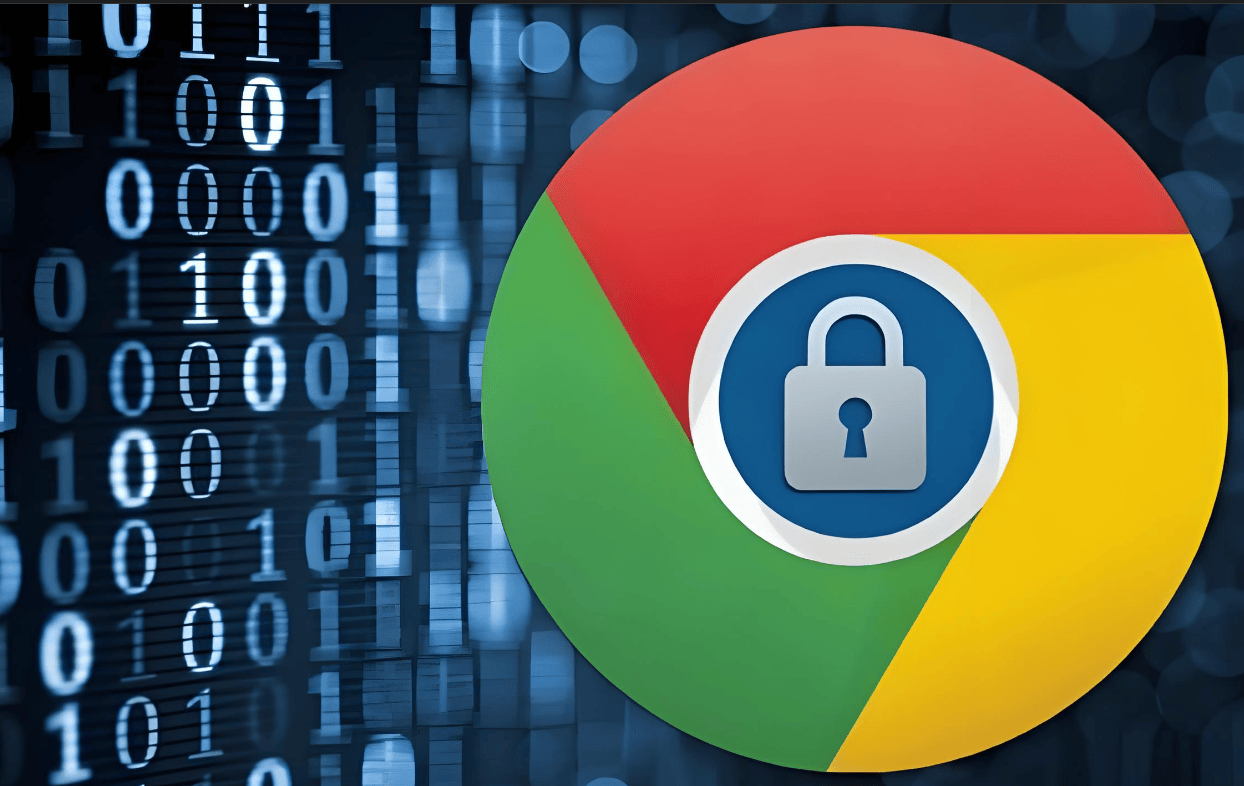
在当今数字化时代,网页性能的优劣直接影响着用户体验和网站的成功。Chrome 浏览器作为一款广泛使用的浏览器,提供了强大的工具来分析和修复网页的性能瓶颈。本文将详细介绍如何使用 Chrome 浏览器进行网页性能分析,并给出针对性的优化建议。
一、使用 Chrome 浏览器分析网页性能
1. 打开开发者工具:在 Chrome 浏览器中,按下“F12”键或右键点击页面并选择“检查”,即可打开开发者工具。开发者工具是分析网页性能的重要入口,它提供了丰富的功能和详细的数据。
2. 进入性能面板:在开发者工具中,点击“性能”选项卡,进入性能分析界面。在这里,你可以对网页进行全面的性能测试和分析。
3. 录制性能数据:点击“录制”按钮,开始录制网页的性能数据。在录制过程中,可以模拟用户的各种操作,如点击、滚动、输入等,以获取真实的性能表现。录制完成后,点击“停止”按钮结束录制。
4. 查看性能报告:录制结束后,Chrome 浏览器会生成一份详细的性能报告。报告中包含了多个关键指标,如加载时间、首次内容绘制(FCP)、首次有意义绘制(FMP)、速度指数(SI)等。这些指标反映了网页在不同阶段的性能表现,通过分析这些数据,可以找出性能瓶颈所在。
二、常见的网页性能瓶颈及解决方法
1. 资源加载缓慢
- 问题描述:网页中的图片、脚本、样式表等资源文件过大或服务器响应时间过长,导致加载缓慢。
- 解决方法:
- 压缩资源文件:使用专业的压缩工具对图片、脚本、样式表等资源文件进行压缩,减小文件大小。例如,可以使用 ImageOptim 压缩图片,使用 UglifyJS 压缩 JavaScript 脚本,使用 CSSNano 压缩样式表。
- 优化服务器性能:选择性能良好的服务器,优化服务器配置,提高服务器的响应速度。同时,可以使用内容分发网络(CDN)来加速资源的加载,将静态资源缓存到离用户更近的节点上,减少传输时间。
2. JavaScript 执行效率低
- 问题描述:复杂的 JavaScript 代码或过多的 DOM 操作会导致 JavaScript 执行效率低下,影响页面的响应速度。
- 解决方法:
- 优化 JavaScript 代码:简化 JavaScript 逻辑,减少不必要的计算和循环。可以使用性能分析工具找出代码中的热点区域,并进行针对性的优化。例如,避免在循环中使用大量的 DOM 操作,尽量使用变量缓存 DOM 元素。
- 延迟执行非关键脚本:对于一些不影响页面初始渲染的脚本,可以使用 `defer` 或 `async` 属性延迟执行,让页面先加载和显示主要内容,再在后台异步执行脚本。这样可以提高页面的加载速度,同时不会对用户体验造成太大影响。
3. CSS 渲染效率低
- 问题描述:复杂的 CSS 选择器和过多的样式规则会影响浏览器的渲染效率,导致页面重绘和回流次数增加。
- 解决方法:
- 简化 CSS 选择器:避免使用过于复杂的 CSS 选择器,尽量使用简单的类选择器和标签选择器。同时,减少选择器的层级,提高选择器的匹配效率。
- 合并样式规则:将相同或相似的样式规则进行合并,减少样式表的大小。此外,可以使用 CSS 预处理器(如 Sass、Less)来组织和管理样式代码,提高代码的可读性和可维护性。
三、总结
通过 Chrome 浏览器的开发者工具,我们可以方便地分析网页的性能瓶颈,并采取相应的优化措施。在优化网页性能时,需要综合考虑资源加载、JavaScript 执行和 CSS 渲染等多个方面,不断优化和改进,以提高网页的加载速度和用户体验。希望本文能够帮助你更好地理解和应用 Chrome 浏览器的性能分析工具,为打造高性能的网页提供有力的支持。
